1、新建一个空白图像文件;
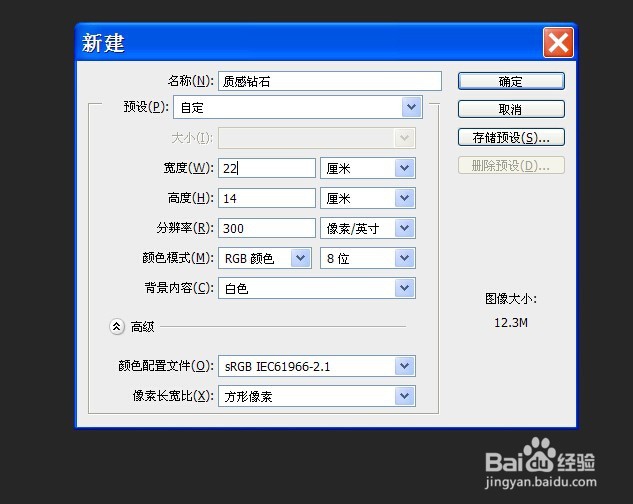
2、新建“图层0”,设置前景色为黑色(RO,GO,BO),按快捷键Alt+Delete为画面填充黑色。
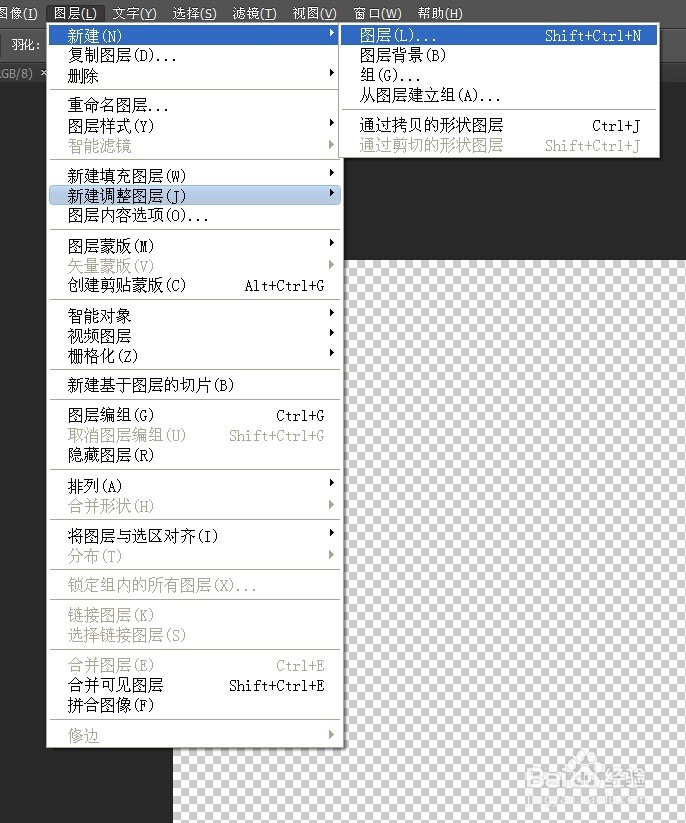
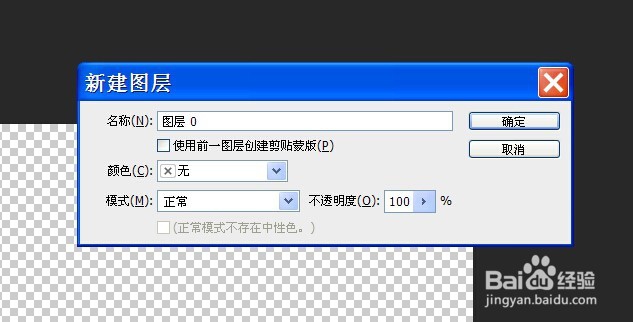

3、新建一个透明图层:
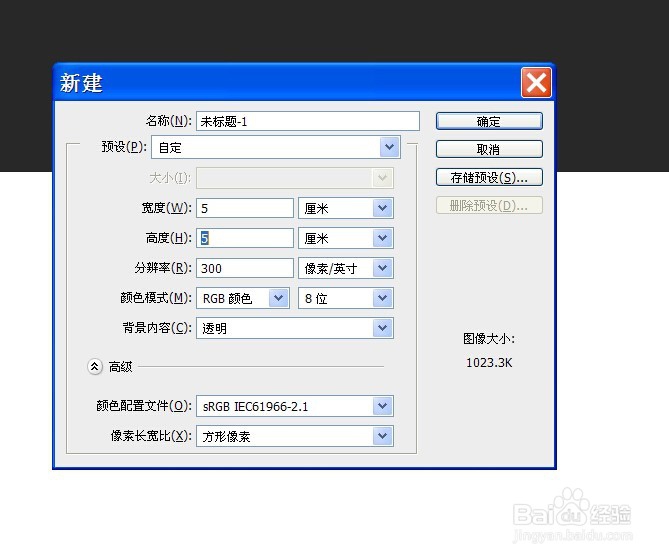
4、单击多边形工具,在属性栏上设置参数绘制一个六边形。


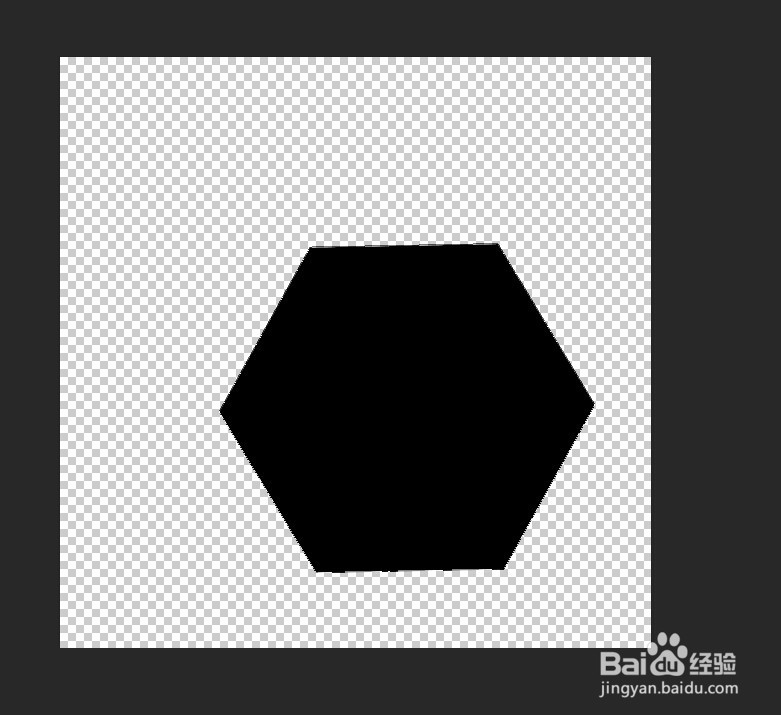
5、执行”编辑--定义画笔预设"命令定义如下画笔。

6、回到:质感钻石“文件,单击画笔皤材装肢工具找到刚才定义的画笔,设置前景色为白色,单击”画笔预设“按钮,对画笔参数进行设置。



7、新建图层”1“,使用画笔工具进行钻石效果的绘制。
8、双击”图层1“弹出”图层样式“对话框设置各项参数,得到钻石效果。
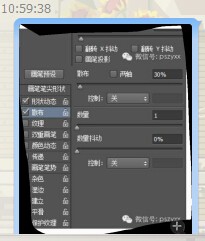

9、钻石制作完成。
